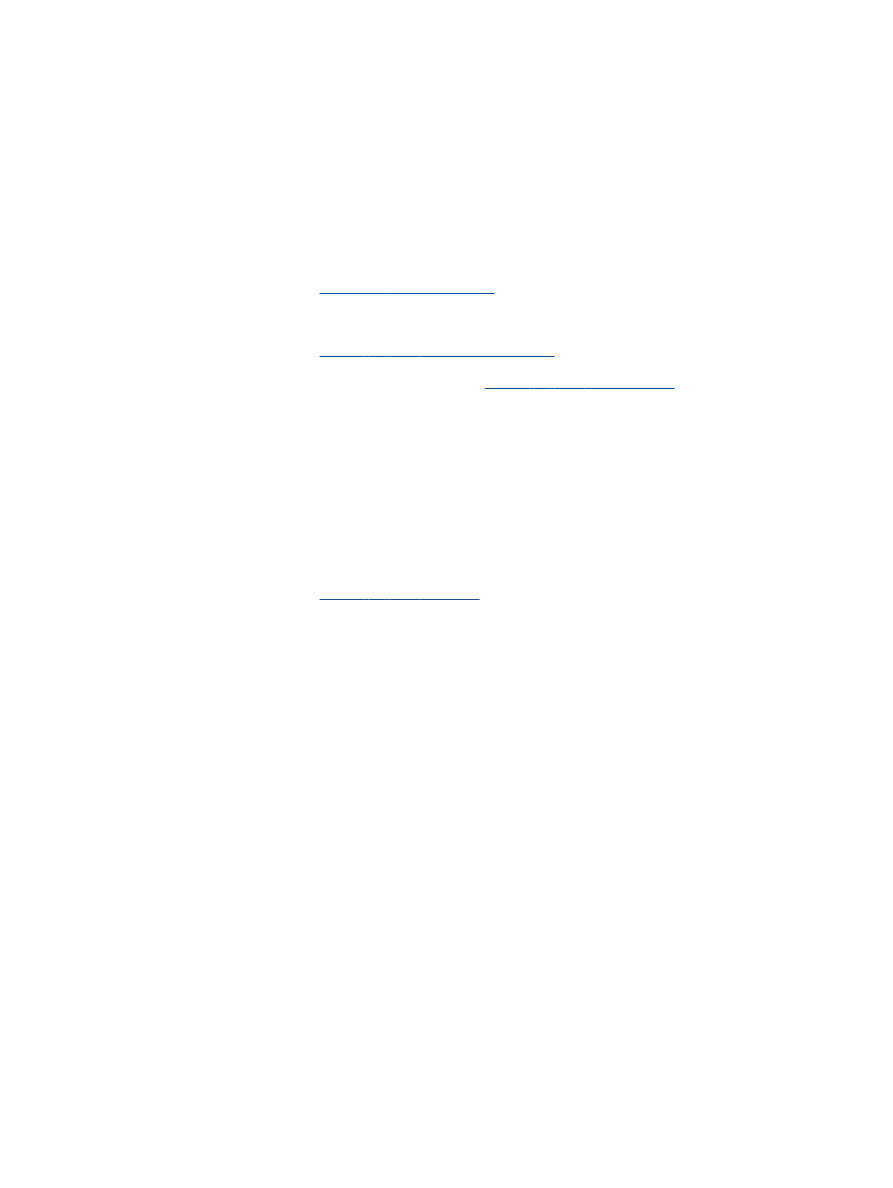
成功列印的秘訣
若要成功列印,HP 墨匣應該以足夠的墨水來正確運作,正確地放入紙張,而且印表機也應該適當地設
定。 列印設定不會套用於影印或掃描。
墨水提示
●
使用原廠 HP 墨水匣。
●
正確安裝黑色及三色墨水匣。
如需詳細資訊,請參閱
位於第 57 頁的更換墨水匣
。
●
檢查墨水匣中預估的墨水量以確定有足夠的墨水。
如需詳細資訊,請參閱
位於第 54 頁的檢查估計的墨水存量
。
●
如果列印品質已低到無法接受的程度時,請參閱
位於第 72 頁的改善列印品質
,瞭解詳細資訊。
放入紙張的秘訣
●
放入一疊紙,不要只放入一張。 整疊的所有紙張大小與類型必須相同,以避免卡紙。
●
以列印面朝上的方式放入紙張。
●
確定放入進紙匣的紙張平整且邊緣無彎折或破損。
●
調整紙張寬度導板,使其貼緊進紙匣的所有紙張邊緣。 確保紙張寬度導板不會使進紙匣中的紙張
捲曲。
如需詳細資訊,請參閱
位於第 20 頁的放入媒體
。
印表機設定提示
●
如要變更預設列印設定,按一下 列印、掃描與傳真,然後在印表機軟體中按一下設定偏好設定。
根據您的作業系統,執行下列其中一項動作以開啟印表機軟體:
◦
Windows 8: 在開始畫面的空白處按下滑鼠右鍵,按一下應用程式列上的所有應用程式,再
按下有印表機名稱的圖示。
◦
Windows 7、Windows Vista 和 Windows XP: 在電腦桌面上按一下開始,選取所有程式,然
後依序按一下 HP、HP Officejet 2620 series 與 HP Officejet 2620 series。
●
若要選擇每張紙列印的頁數,請於版面配置標籤,從每頁張數下拉式清單中選取適合的選項。
●
若要設定紙張類型與列印品質,請在紙張/品質標籤上,從媒體下拉式清單中選取適當的選項。
●
如要檢視更多列印設定,在版面配置或紙張/品質標籤中,按一下進階按鈕,以開啟進階選項對話
方塊。
◦
灰階列印: 可以僅使用黑色墨水列印黑白文件。 選取僅使用黑色墨水,然後按一下確定。
◦
HP Real Life 技術: 此技術可讓影像和圖形更平滑、更清晰,列印品質更高。
◦
手冊: 可以將多頁文件印成手冊。 手冊列印工作會在一張紙的兩面各列印兩頁,使其能夠折
疊成大小為紙張尺寸一半的手冊。 從下拉式清單中選取一種結合方法,然後按一下確定。
14 第 3 章 列印
ZHTW
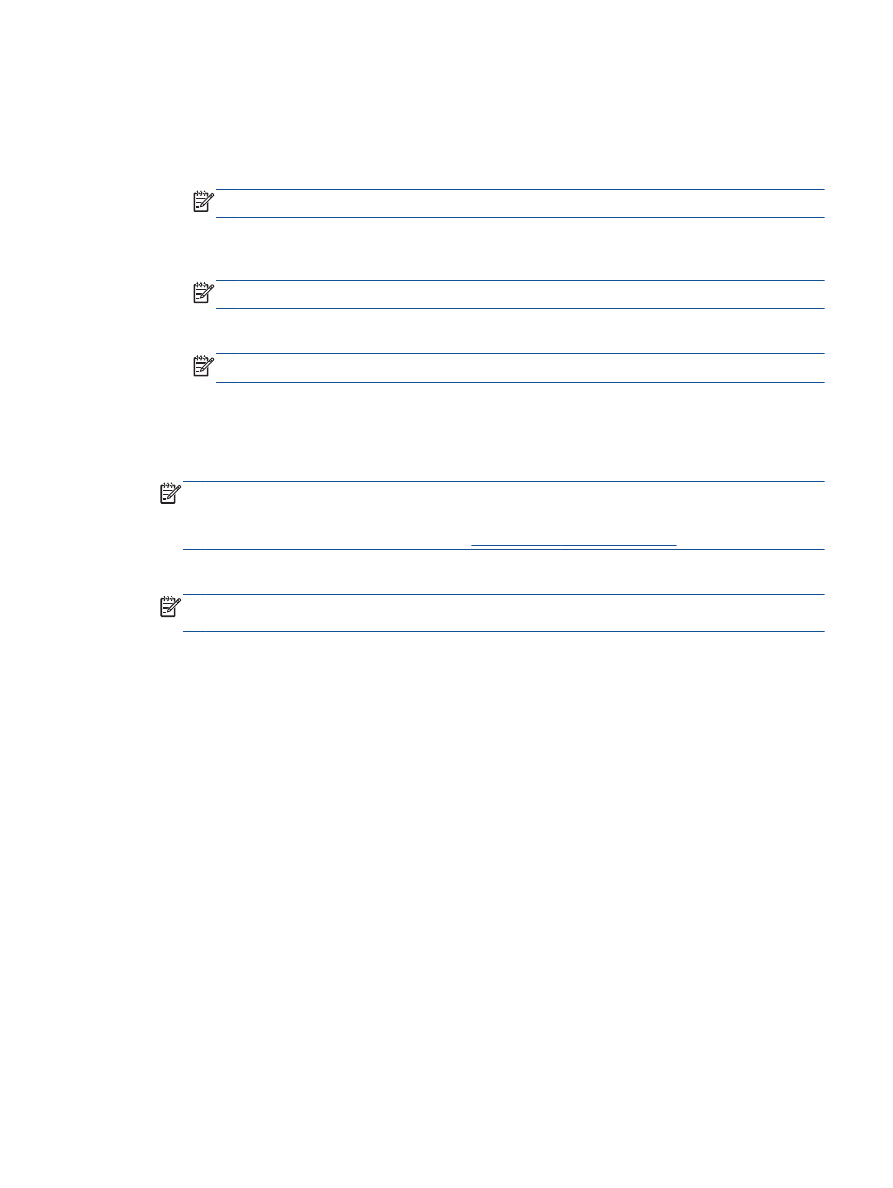
●
手冊左側裝訂: 裝訂一側在疊入手冊後出現在左側。 如果您的閱讀習慣是從左至右,請
選取該選項。
●
手冊右側裝訂: 裝訂一側在疊入手冊後出現在右側。 如果您的閱讀習慣是從右至左,請
選取該選項。
附註:
版面配置標籤上的預覽無法反映您在手冊下拉式清單中的選擇。
◦
每頁張數版面配置: 如果您在一張紙上列印多於二頁的文件,此選項可以協助指定各頁的順
序。
附註:
版面配置標籤上的預覽無法反映您在每頁張數版面配置下拉式清單中的選擇。
◦
頁面邊框: 如果您在一張紙上列印多於二頁的文件,此選項可以讓您將邊框新增至頁面。
附註:
版面配置標籤上的預覽無法反映您在頁面邊框下拉式清單中的選擇。
附註
●
原廠 HP 墨匣專為 HP 印表機設計,並在 HP 印表機和紙張上經過測試,可在多次使用後仍能輕鬆
地產生精美的列印效果。
附註:
HP 無法保證非 HP 耗材的品質或可靠度。 保固不包含因使用非 HP 耗材而產生的產品服
務或維修需求。
如果您認為您購買了原廠 HP 墨匣,請造訪
www.hp.com/go/anticounterfeit
。
●
墨水存量警告和指示器僅提供規劃用途的預估量資訊。
附註:
當您收到墨水量偏低的警告訊息時,請考量先添購更換用的墨匣,以免屆時耽誤到列印工
作。 直到列印品質讓人無法接受,您才需要更換墨水匣。
●
在印表機驅動程式中選取的軟體設定,僅能套用至列印功能,無法套用至影印或掃描功能。
●
您可以在紙張的雙面列印文件。
ZHTW
成功列印的秘訣 15
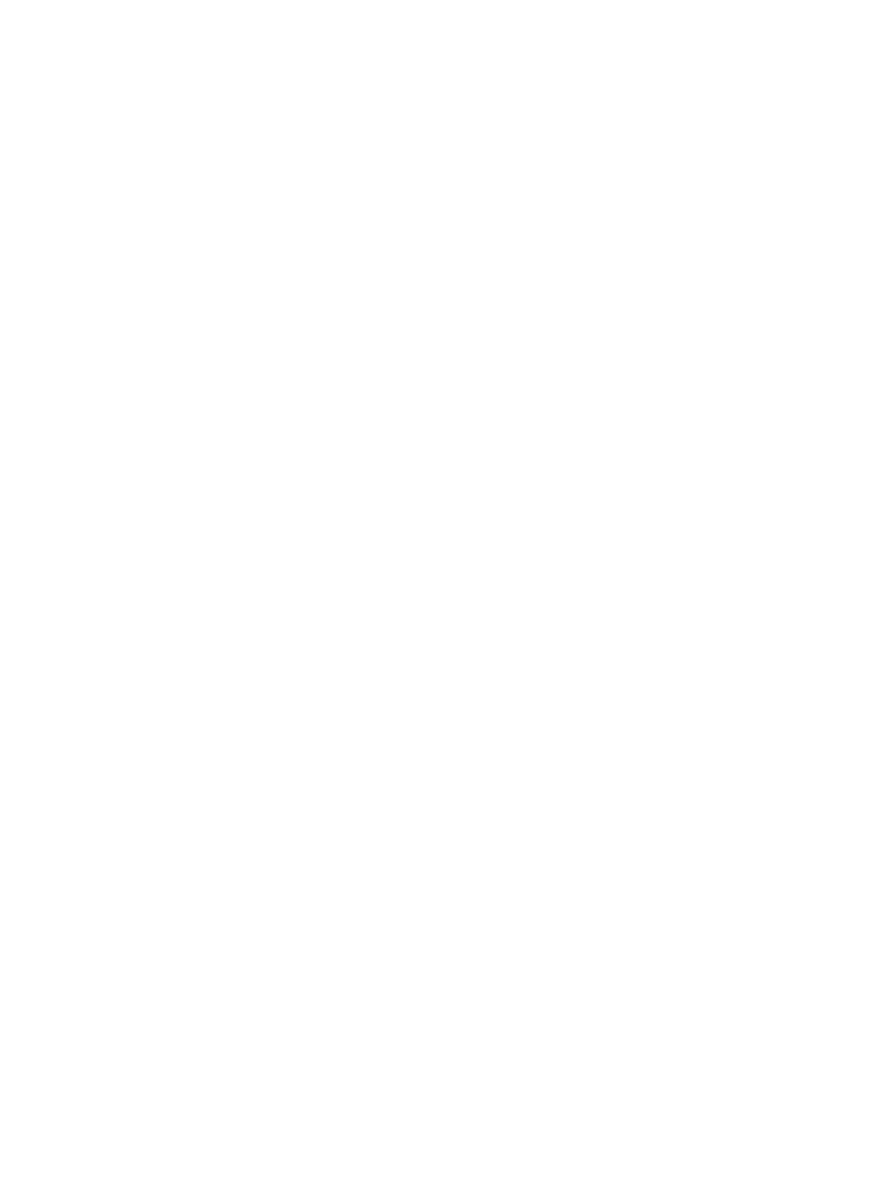
16 第 3 章 列印
ZHTW
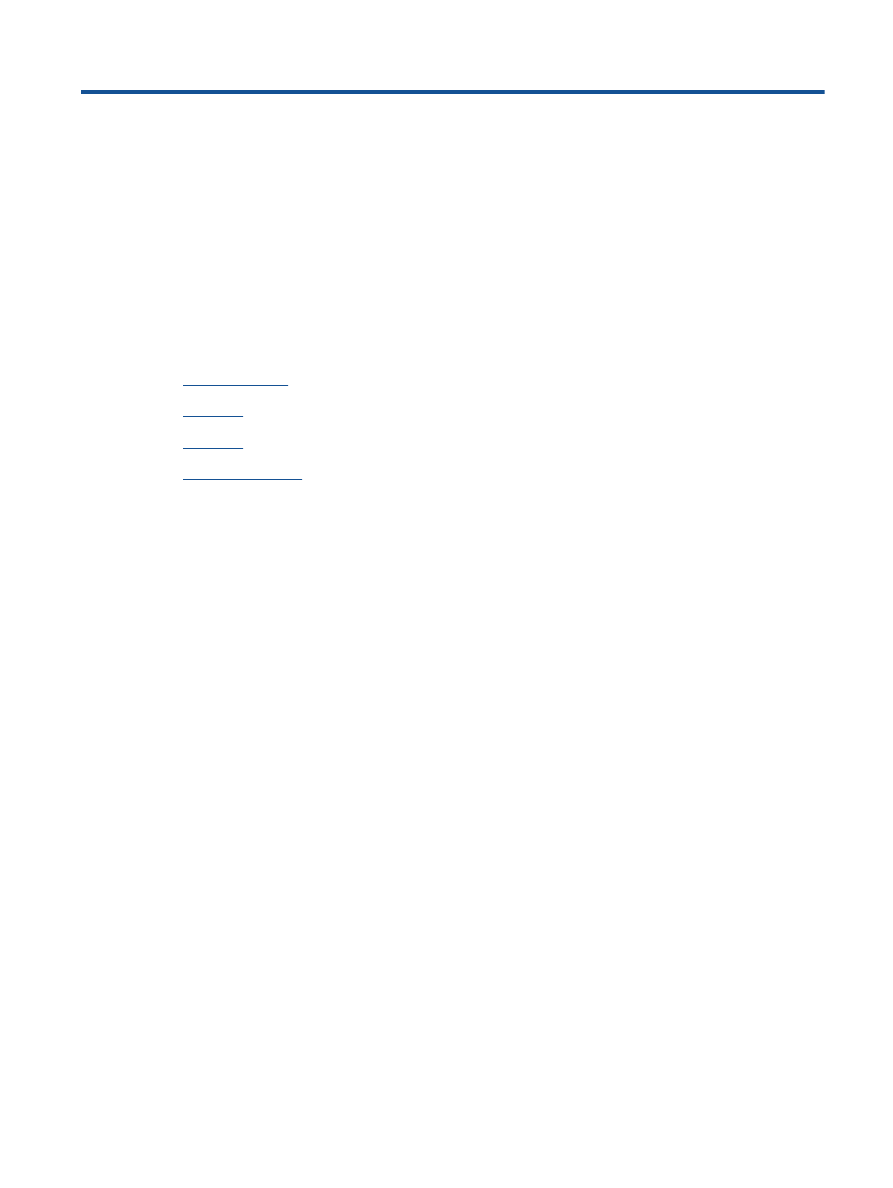
4